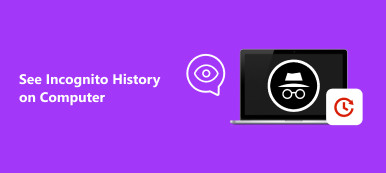On suuri ongelma, että tärkeiden tiedostojen menettäminen erilaisissa tilanteissa, kuten vahingossa tapahtuva poistaminen, tahaton muoto, järjestelmän korruptio, virushyökkäys ja paljon muuta. Siksi jotkut ihmiset kysyvät, olisiko Recover My Files kannattaa käyttää sosiaalisessa mediassa ja foorumeilla.
Yleisesti ottaen on olemassa mahdollisuuksia palauttaa kadonneita tietoja jopa poistamalla ne pysyvästi kiintolevyltä. Tämä johtuu siitä, että käyttöjärjestelmät vain merkitsevät tilan vapaaksi, mutta eivät oikeastaan poista sisältöä kiintolevyltä.
Useimmissa tapauksissa oikea tietojen palautustyökalu voi hakea tiedostoja helposti. Päinvastoin, tiedot voivat jäädä ikuisesti.
Tässä viestissä voit oppia Recover My Files täysin ja saat enemmän vaihtoehtoja tiedostojen palauttamiseen.
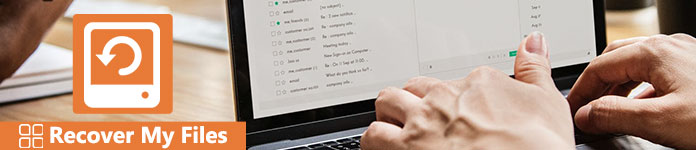
Osa 1: Yleiskatsaus palautetuista tiedostoista
Tiedostojen palauttaminen
GetData Recover My Files on suosittu tapa palauttaa tiedot ulkoisesta kiintolevystä ja sisäinen tallennus. Sen tärkeimmät ominaisuudet ovat:
1. Se voisi käsitellä tiedostojen palauttamista paikallisella kiintolevyllä, digitaalikamerakortilla, USB-muistitikulla, levykkeellä ja muulla siirrettävällä tietovälineellä.
2. Tämä tietojen palautusohjelma tukee laajempaa valikoimaa tiedostomuotoja, kuten asiakirjoja, valokuvia, videoita, musiikkia ja sähköpostia.
3. Jos poistat tiedostot pysyvästi vahingossa, se voi saada ne kaikki nopeasti takaisin, vaikka ne eivät ole roskakorissa.
4. Palauta tiedot RAW-kiintolevyiltä ja NTFS, FAT (12 / 16 / 32), exFAT, HFS, HFS + tiedostojärjestelmät.
5. Käyttäjät voivat tarkastella palautettavia tiedostoja ja valita, palautetaanko kaikki tiedostot tai tietyt tiedostot.
6. Kiintolevyjen, osiointivirheiden ja muiden tilanteiden palautumisaste on melko korkea.
MIINUKSET
1. Tiedostojen palauttamisen hinta on laaja, alkaen $ 69.95.
2. Kun kiintolevy on alustettu, se ei enää ole kelvollinen tietojen palauttamiseksi.
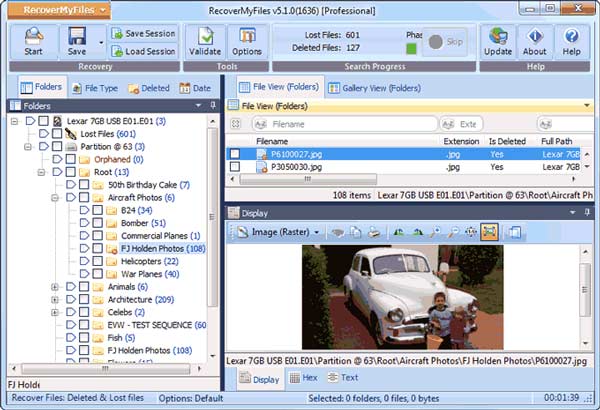
Kuinka palauttaa palautetut tiedostot
Palauta Omat tiedostot tarjoaa kolme suunnitelmaa: Vakio-versio ($ 69.95), Professional-versio ($ 99.95) ja teknikko-versio ($ 349.95). Ja voit ladata sen ilmaiseksi täältä.
| paikka | Linkki |
|---|---|
| Recovermyfiles | https://recover-my-files.en.softonic.com |
| Softonic | https://recover-my-files.en.softonic.com |
| Uptodown | https://recover-my-files.en.uptodown.com/windows |
| GetData | http://www.getdata.com/ |
| FileHIppo | https://filehippo.com/download_recover-my-files-32/ |
Osa 2. Paras vaihtoehto palauttaa tiedostoni
Kuten näet, palauta tiedostoni on yksi parhaista tietojen palautusohjelmista. Mutta jos etsit kustannustehokasta vaihtoehtoa, suosittelemme Apeaksoft Data Recovery. Se on paras ratkaisu tietojen palauttamiseen monilla tehokkailla ominaisuuksilla, kuten:

4,000,000 + Lataukset
Palauta tietokoneen järjestelmätiedostot häviämättä Windows 10 / 8 / 7.
Palauta tiedot levyn onnettomuuden, uudelleenjakautumisen, järjestelmän uudelleenasennuksen jne. Vuoksi.
Palauta tiedot, vaikka et luonut varmuuskopiotiedostoa.
Hae tiedot Lenovon tietokoneesta suoraan luomatta varmuuskopiointia.
Käytämme esimerkkinä videoita, jotka osoittavat, miten palautan tiedot Data Recovery -toiminnolla.
Vaihe 1 Skannaa koko kiintolevy etsiäksesi poistettuja tietoja
Lataa ja asenna uusin Data Recovery -versio tietokoneesta. Jos palautat tiedot ulkoiselle kiintolevylle, sinun on liitettävä se tietokoneeseen.
Käynnistä paras digitaalisen tiedon palautusohjelmisto, kun tärkeät videot ovat kadonneet. Ensinnäkin etsi kotiliittymän tietotyyppialue ja valitse palautettava sisältö, kuten "Video".
Siirry sitten sijaintialueelle ja valitse, mihin tiedostot tallennetaan alunperin, mukaan lukien paikallinen levy ja irrotettava asema. Kun napsautat Scan-painiketta, Data Recovery käynnistää skannauksen automaattisesti.

Vaihe 2 Esikatsele valokuvia ennen tietojen palauttamista
Kun tulosikkuna avautuu skannauksen jälkeen, käyttäjät voivat esikatsella videoita ennen tiedostojeni palauttamista. Mene esimerkiksi vasemmanpuoleisesta sarakkeesta ”Video” -välilehdelle, useita kansioita nimeltä AVI, MOV, MP4, 3GP ja muut näkyvät oikeassa ruudussa.
Voit avata jokaisen kansion etsiäksesi palautettavia videotiedostoja. Tai kirjoita poistetun videotiedoston nimi ikkunan yläosassa olevaan ruutuun ja napsauta "Suodata" -painiketta löytääksesi haluamasi tiedoston nopeasti. Sen avulla voit kätevästi palauttaa poistetut kuvat.

Jos et löydä haluamiasi videotiedostoja vakiotarkistustuloksesta, napsauta oikeassa yläkulmassa olevaa "Syvä skannaus" -painiketta suorittaaksesi syvän skannauksen ja saadaksesi lisää tietoja.
Vaihe 3 Palauta tiedostoni yhdellä napsautuksella
Valitse jokaisen palautettavan videotiedoston vieressä oleva valintaruutu ja napsauta "Palauta" -painiketta. Pudota ponnahdusikkunassa toinen sijainti ja napsauta "OK" aloittaaksesi tietojen palauttamisen. Kun se on valmis, voit katsella, kopioida ja liittää tai muokata videoitasi tavalliseen tapaan.

Data Recovery -palvelussa ei ole rajoituksia siitä, kuinka monta tiedostoa palautetaan kerralla.
Yhteenveto
Tässä digitaalisessa maailmassa tietojen menetys on suuri ongelma ja jopa katastrofi. Markkinoilla on monia tietojen palautusohjelmia, mutta vain harvat pystyvät palauttamaan tiedot tehokkaasti. Olemme tarkistaneet yhden parhaista tietojen palautusohjelmista, palauttaneet tiedostoni. Lisäksi olemme jakaneet parhaan vaihtoehdon palauttaa tiedostot. Nyt olet tarttunut ainakin kahteen tapaan palauttaa tiedostoja kiintolevyiltä.



 iPhone Data Recovery
iPhone Data Recovery iOS-järjestelmän palauttaminen
iOS-järjestelmän palauttaminen iOS-tietojen varmuuskopiointi ja palautus
iOS-tietojen varmuuskopiointi ja palautus iOS-näytön tallennin
iOS-näytön tallennin MobieTrans
MobieTrans iPhone Transfer
iPhone Transfer iPhone Eraser
iPhone Eraser WhatsApp-siirto
WhatsApp-siirto iOS-lukituksen poistaja
iOS-lukituksen poistaja Ilmainen HEIC-muunnin
Ilmainen HEIC-muunnin iPhonen sijainnin vaihtaja
iPhonen sijainnin vaihtaja Android Data Recovery
Android Data Recovery Rikkoutunut Android Data Extraction
Rikkoutunut Android Data Extraction Android Data Backup & Restore
Android Data Backup & Restore Puhelimen siirto
Puhelimen siirto Data Recovery
Data Recovery Blu-ray-soitin
Blu-ray-soitin Mac Cleaner
Mac Cleaner DVD Creator
DVD Creator PDF Converter Ultimate
PDF Converter Ultimate Windowsin salasanan palautus
Windowsin salasanan palautus Puhelimen peili
Puhelimen peili Video Converter Ultimate
Video Converter Ultimate video Editor
video Editor Screen Recorder
Screen Recorder PPT to Video Converter
PPT to Video Converter Diaesityksen tekijä
Diaesityksen tekijä Vapaa Video Converter
Vapaa Video Converter Vapaa näytön tallennin
Vapaa näytön tallennin Ilmainen HEIC-muunnin
Ilmainen HEIC-muunnin Ilmainen videokompressori
Ilmainen videokompressori Ilmainen PDF-kompressori
Ilmainen PDF-kompressori Ilmainen äänimuunnin
Ilmainen äänimuunnin Ilmainen äänitys
Ilmainen äänitys Vapaa Video Joiner
Vapaa Video Joiner Ilmainen kuvan kompressori
Ilmainen kuvan kompressori Ilmainen taustapyyhekumi
Ilmainen taustapyyhekumi Ilmainen kuvan parannin
Ilmainen kuvan parannin Ilmainen vesileiman poistaja
Ilmainen vesileiman poistaja iPhone-näytön lukitus
iPhone-näytön lukitus Pulmapeli Cube
Pulmapeli Cube